*यह पोस्ट का हिस्सा है आईफोन लाइफटिप ऑफ़ द डे न्यूज़लेटर। साइन अप करें. *
आईफोन और आईपैड पर सफारी रीडर व्यू आपको बिना ध्यान भटकाए वेब पेज पढ़ने की अनुमति देता है, ताकि केवल टेक्स्ट और फोटो ही बचे। मुझे व्यक्तिगत रूप से लगता है कि इससे लेख पर ध्यान केंद्रित करना आसान हो जाता है, और मेरी आँखों पर ध्यान देना आसान हो जाता है। हम आपको बताएंगे कि सफारी रीडर मोड का उपयोग कैसे करें और जब आप काम पूरा कर लें तो इसे बंद कर दें।
सम्बंधित: सफारी वेबपेज से विज्ञापनों के बिना प्रिंट कैसे करें
आपको यह टिप क्यों पसंद आएगी
- विज्ञापनों और अतिरिक्त पृष्ठ सुविधाओं की अव्यवस्था और व्याकुलता के बिना सरल पढ़ने का आनंद लें।
- बाद में सहेजने के लिए विज्ञापनों के बिना वेब लेख या व्यंजनों को प्रिंट करें।
आईफोन और आईपैड पर सफारी में रीडर व्यू कैसे सक्षम करें
सफारी का रीडर व्यू (जिसे आमतौर पर रीडर मोड भी कहा जाता है) काफी समय से उपयोगकर्ता का पसंदीदा रहा है। आइए जानें कि इसका उपयोग कैसे करना है, रीडर सक्षम होने पर और इसके बिना पेज कैसा दिखेगा, और एक बार काम पूरा करने के बाद रीडर मोड को कैसे बंद करें! इस बारे में अधिक जानना चाहते हैं कि आईओएस 15 अपडेट आईफोन और आईपैड पर सफारी में आपके नेविगेट करने के तरीके को कैसे बदलता है? हमारे मुफ़्त में साइन अप करें
आज का सुझाव समाचार पत्र। यहाँ सफारी में रीडर मोड का उपयोग करने का तरीका बताया गया है।- को खोलो सफारी ऐप और उस पेज पर नेविगेट करें जिसे आप पढ़ना चाहते हैं।
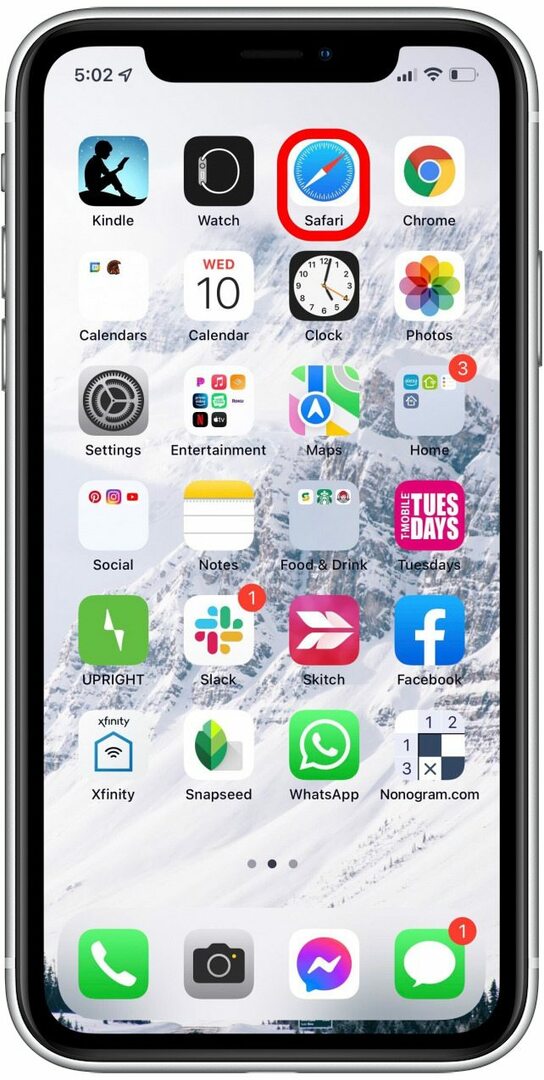
- थपथपाएं एए आइकन.

- नल पाठक दिखाएं। पृष्ठ किसी भी विज्ञापन या बाहरी नेविगेशन मेनू को हटाकर, रीडर मोड में बदल जाएगा।
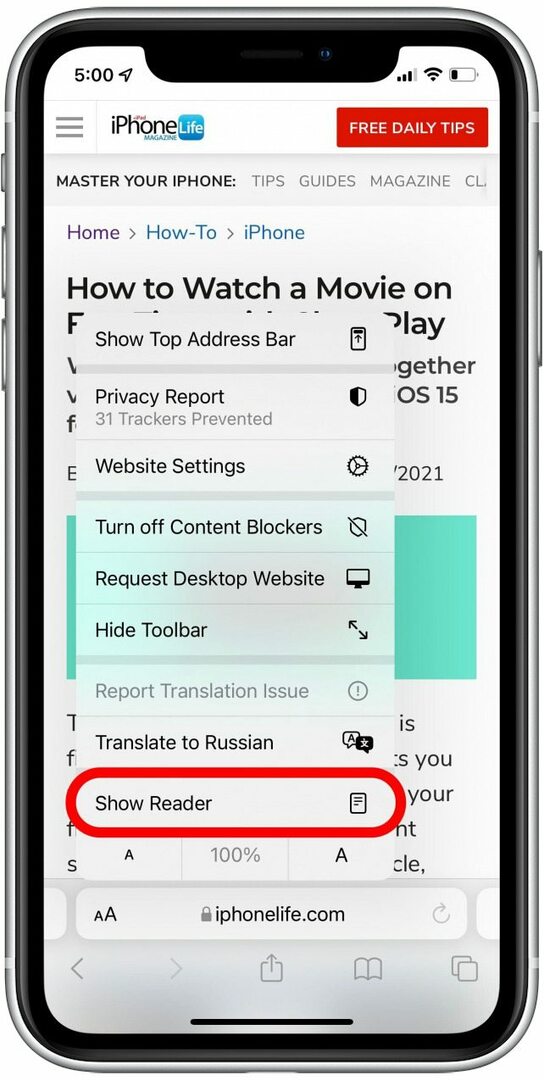
- यदि रीडर व्यू ग्रे हो गया है, तो इसका मतलब है कि पेज सफारी रीडर मोड के साथ काम नहीं करता है।
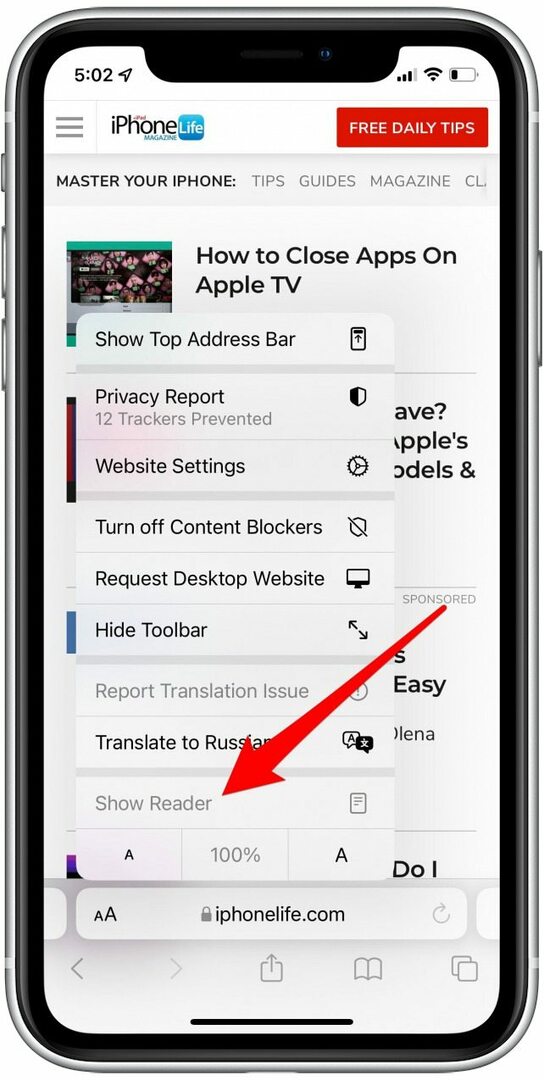
- TheAA आइकन अब यह दिखाने के लिए काला होगा कि रीडर सक्रिय है। अधिक रीडर व्यू विकल्प देखने के लिए आइकन को फिर से टैप करें।

- थपथपाएं सफेद, बेज, धूसर,या काला घेरा रीडर मोड पृष्ठभूमि रंग बदलने के लिए।
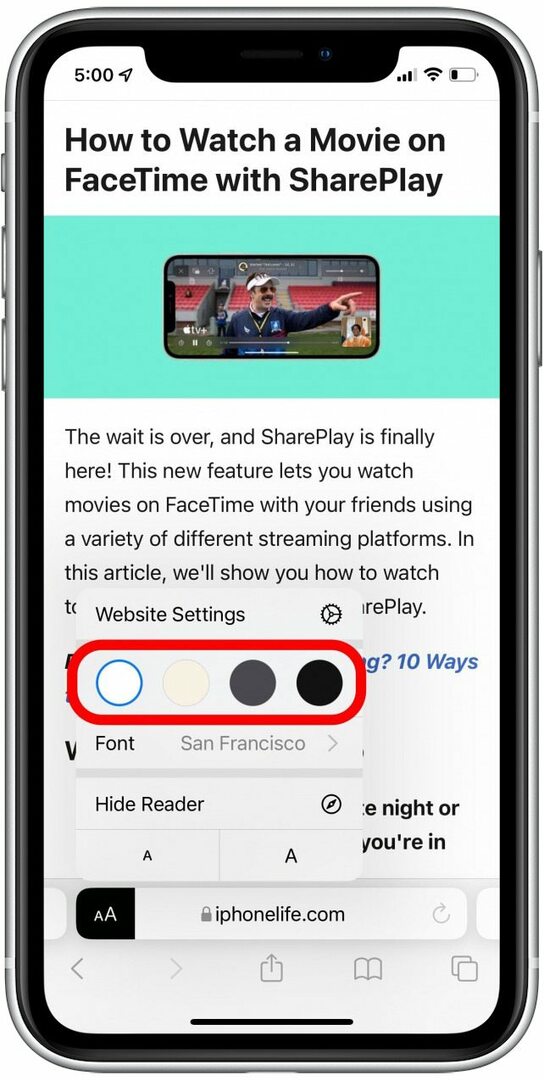
- नल फ़ॉन्ट आसान या अधिक आरामदायक पठन के लिए रीडर मोड फ़ॉन्ट बदलने के लिए।
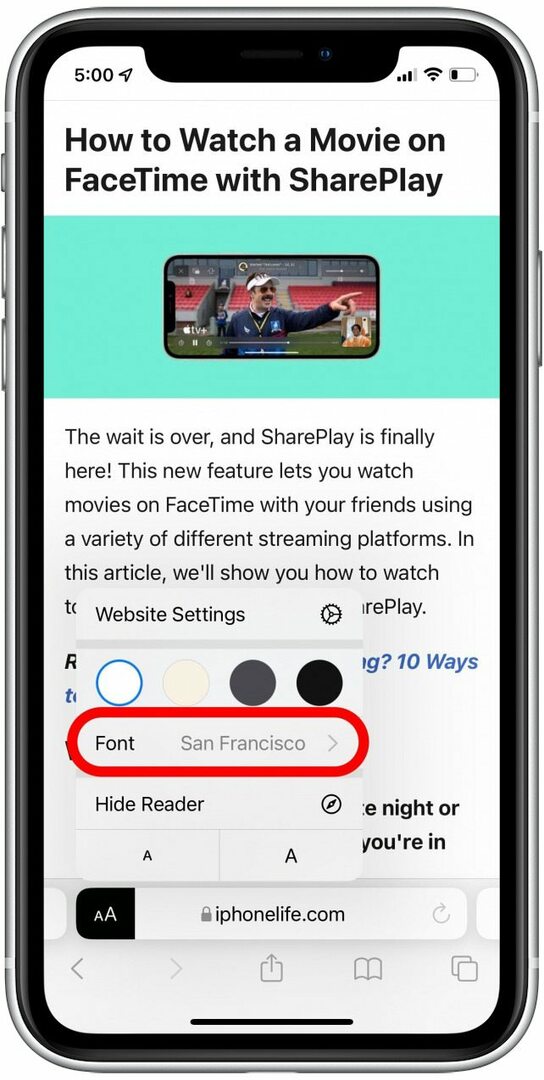
- इनमें से बड़ा या छोटा टैप करें एक प्रतीक फ़ॉन्ट आकार बढ़ाने या घटाने के लिए।
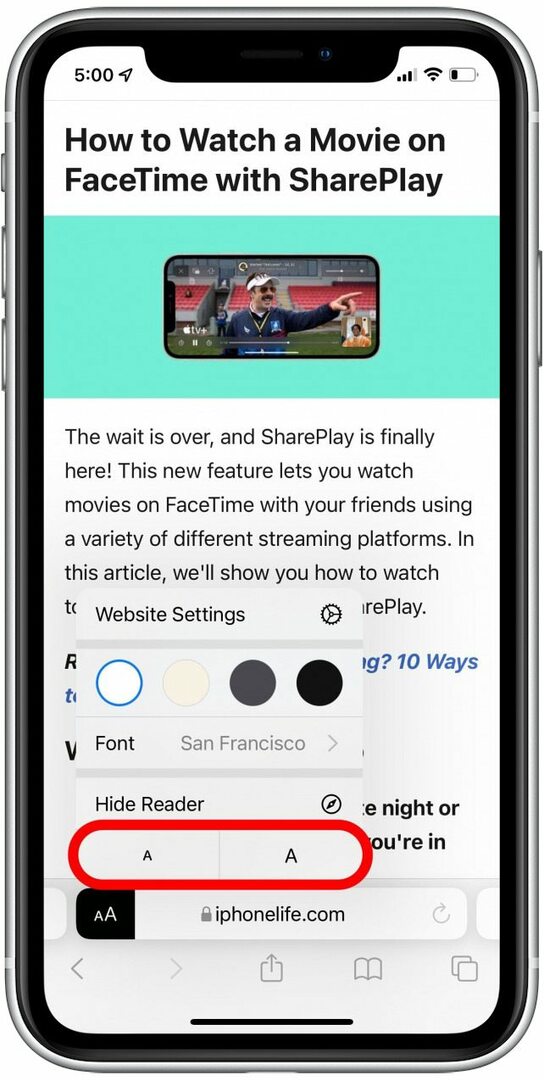
- रीडर मोड को अक्षम करने के लिए, टैप करें रीडर छुपाएं.
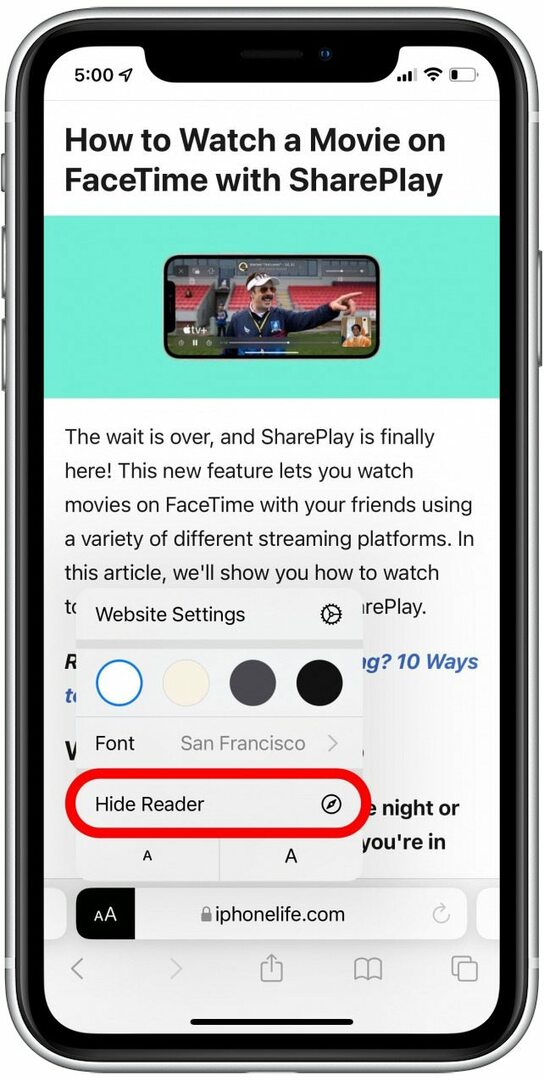
मैं अक्सर रीडर मोड के बारे में भूल जाता हूं, लेकिन जब मैं इसका उपयोग करना याद करता हूं तो यह एक ऐसी सुविधा है जिसे मैं वास्तव में पसंद करता हूं! रीडर व्यू विज्ञापनों और अन्य रुकावटों को छोड़कर टेक्स्ट और छवियों को केंद्र स्तर पर रखता है। साथ ही, एक बार जब आप रीडर व्यू को सक्षम कर लेते हैं, तो आप कर सकते हैं विज्ञापनों के बिना प्रिंट करें!